Nguyên nhân ổ C bị đầy và cách giải phóng dữ liệu ổ C
1. Vì sao ổ C thường bị đầy?
Ổ C là nơi chứa hệ điều hành Windows cùng nhiều phần mềm quan trọng. Sau một thời gian sử dụng, bạn sẽ thấy máy báo ổ C bị đầy, gây ra tình trạng giật, lag, thậm chí không cài đặt được ứng dụng mới. Một số nguyên nhân phổ biến gồm:
-
Cài quá nhiều phần mềm nặng: Ứng dụng, game chiếm nhiều dung lượng trong ổ C.
-
Tích tụ file rác, cache hệ thống: Windows tự động lưu nhiều file tạm trong quá trình hoạt động.
-
Thư mục Download mặc định ở ổ C: Nhiều người quên chuyển sang ổ khác, khiến file tải về chiếm chỗ.
-
Windows Update: Các bản cập nhật liên tục làm tăng dung lượng.
-
Người dùng không phân vùng ổ hợp lý: Toàn bộ dữ liệu và hệ điều hành chung một chỗ.
Khi ổ C đầy, hiệu suất máy tính giảm rõ rệt, thao tác chậm, thậm chí có nguy cơ treo máy.

2. Cách giải phóng dữ liệu ổ C nhanh chóng
Có nhiều cách xử lý tình trạng ổ C bị đầy, từ đơn giản đến nâng cao. Bạn có thể áp dụng lần lượt để đạt hiệu quả tốt nhất.
2.1. Dọn rác bằng công cụ có sẵn trên Windows
-
Nhấn chuột phải vào ổ C → Properties → Disk Cleanup.
-
Tick chọn các mục như Temporary files, Recycle Bin, System cache.
-
Nhấn OK để giải phóng hàng GB dung lượng chỉ sau vài phút.
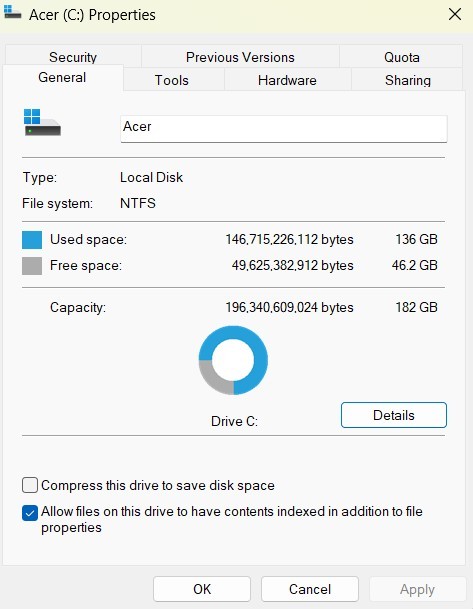
2.2. Gỡ bỏ phần mềm không cần thiết
-
Vào Control Panel → Programs and Features.
-
Kiểm tra các ứng dụng ít dùng, đặc biệt là game hoặc phần mềm nặng → Gỡ bỏ để lấy lại dung lượng.
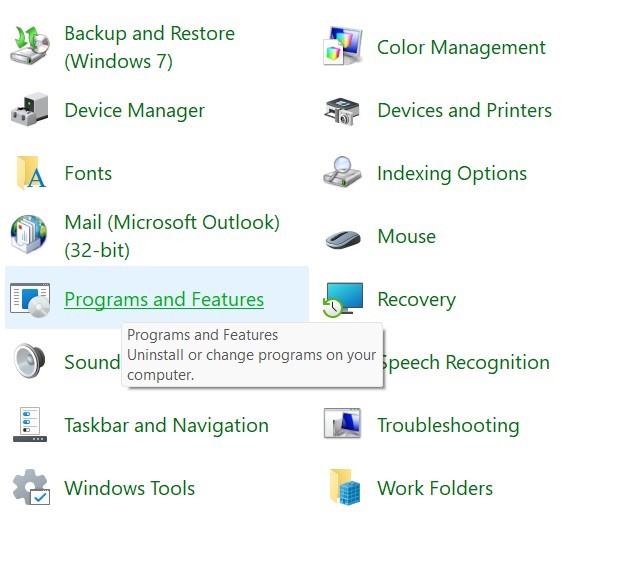
2.3. Chuyển dữ liệu sang ổ khác
-
Chuyển các thư mục Documents, Downloads, Videos sang ổ D hoặc ổ E.
-
Có thể dùng ổ cứng rời hoặc USB để lưu trữ tạm.
2.4. Tắt Windows Update tự động
Windows Update thường chiếm nhiều dung lượng. Nếu không cần thiết, bạn có thể tắt tính năng cập nhật tự động để tiết kiệm không gian ổ C.
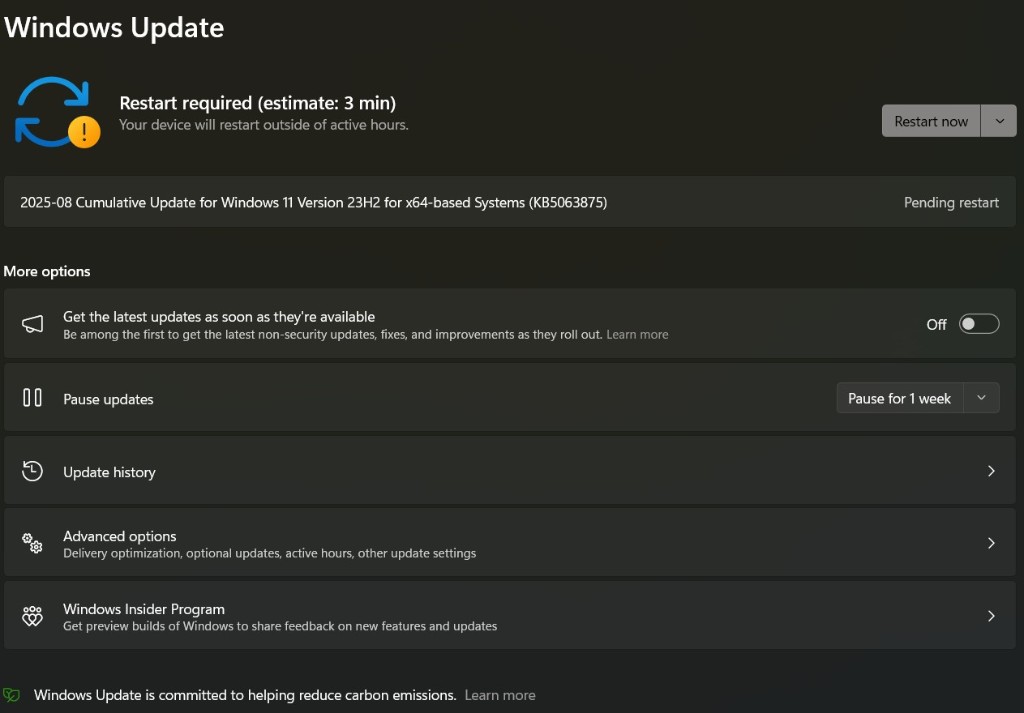
2.5. Nâng cấp phần cứng
Trong trường hợp máy đã quá cũ hoặc dung lượng ổ C quá ít (ví dụ chỉ 120GB), cách tối ưu nhất là nâng cấp ổ SSD. Việc này vừa tăng tốc độ máy, vừa có thêm không gian lưu trữ.
3. Giải pháp lâu dài cho người dùng văn phòng
Nếu bạn thường xuyên gặp tình trạng ổ C bị đầy hoặc máy chạy ì ạch, có thể nguyên nhân không chỉ ở phần mềm mà còn do phần cứng đã xuống cấp.
Lúc này, thay vì chỉ dọn dẹp dữ liệu, bạn nên cân nhắc chọn một chiếc laptop mới, ổn định hơn.
Tại Thanh Nga Laptop, bạn dễ dàng tìm thấy:
-
Laptop cũ giá chỉ từ 1–3 triệu – phù hợp cho nhu cầu học tập, lướt web.
-
Laptop văn phòng giá chỉ từ 2 triệu – máy đẹp, cấu hình ổn, mainboard nguyên zin, chạy mượt các phần mềm cơ bản.
-
Cam kết giá rẻ nhất thị trường: Ở đâu rẻ hơn, chúng tôi hoàn tiền.
-
Hậu mãi trọn đời: Miễn phí cài đặt Windows, phần mềm, vệ sinh, bảo dưỡng máy trong suốt quá trình sử dụng.
Nhờ đó, bạn không chỉ giải quyết vấn đề ổ C đầy, mà còn sở hữu một thiết bị bền bỉ, giúp công việc trôi chảy hơn.

Tình trạng ổ C bị đầy là vấn đề phổ biến với người dùng Windows, nhưng bạn hoàn toàn có thể xử lý bằng cách dọn rác, gỡ phần mềm, chuyển dữ liệu, hoặc nâng cấp phần cứng. Nếu máy đã quá cũ, việc chọn một chiếc laptop mới tại Thanh Nga Laptop sẽ là giải pháp lâu dài và tiết kiệm nhất.
[sanpham]

